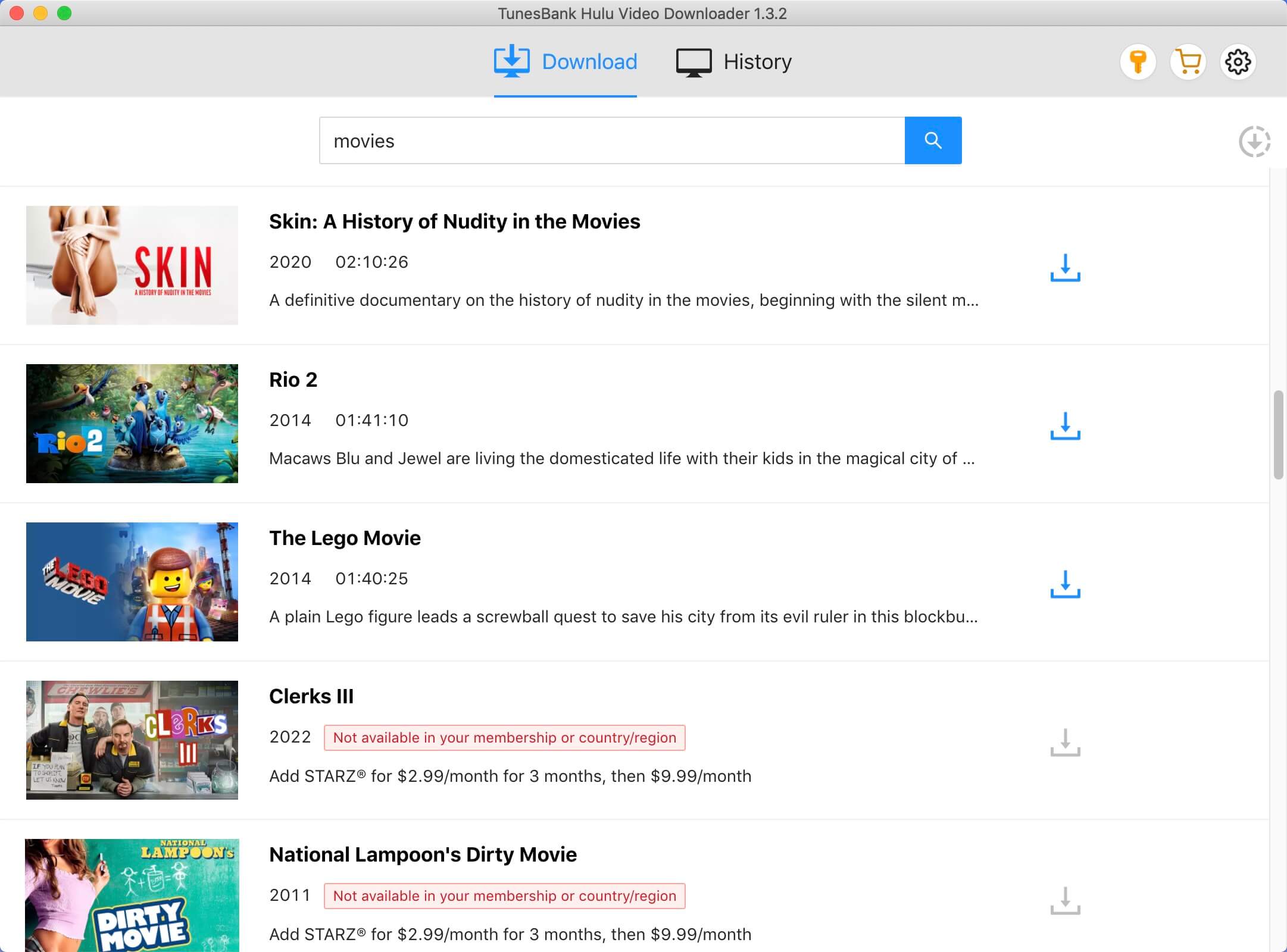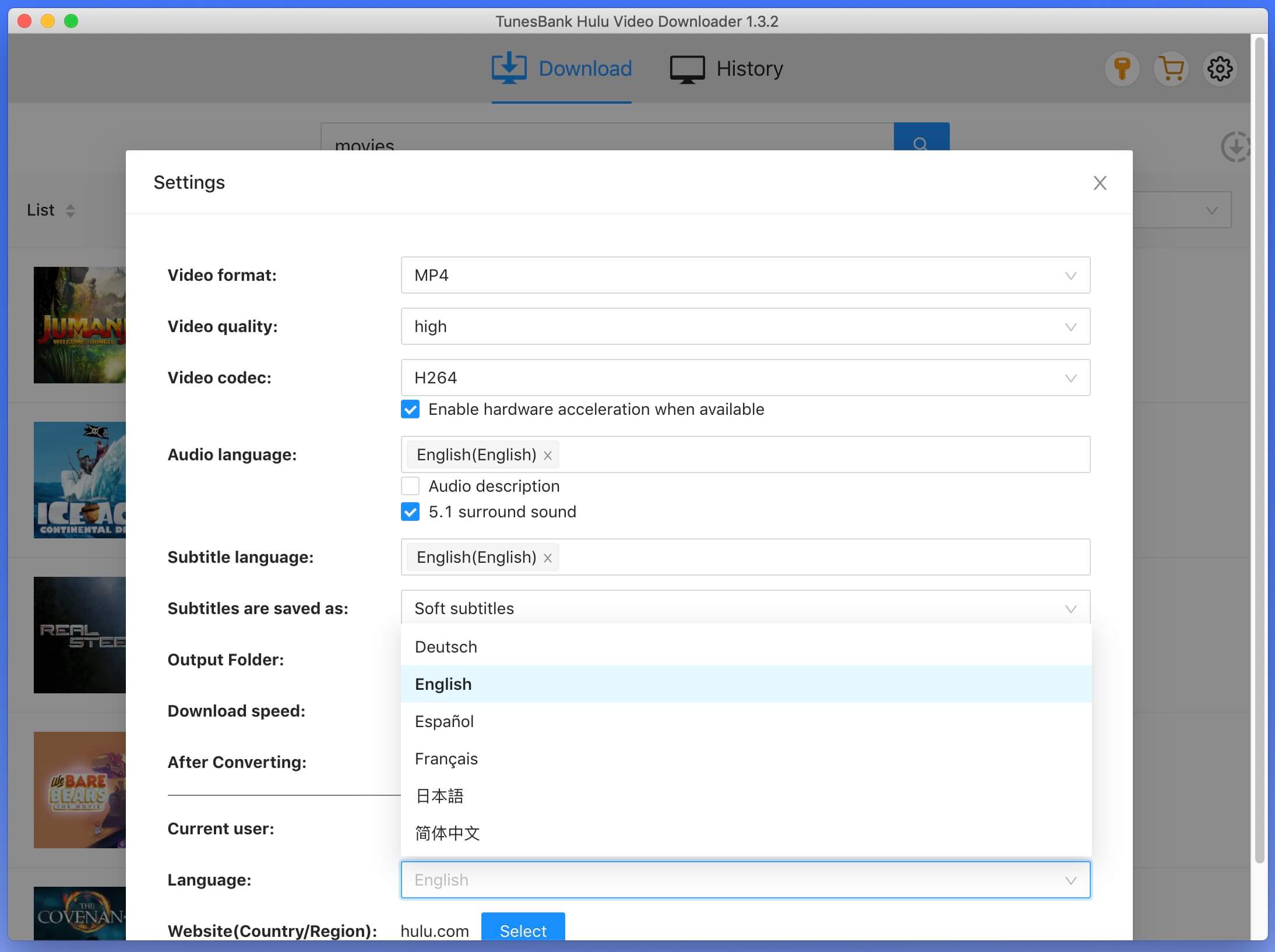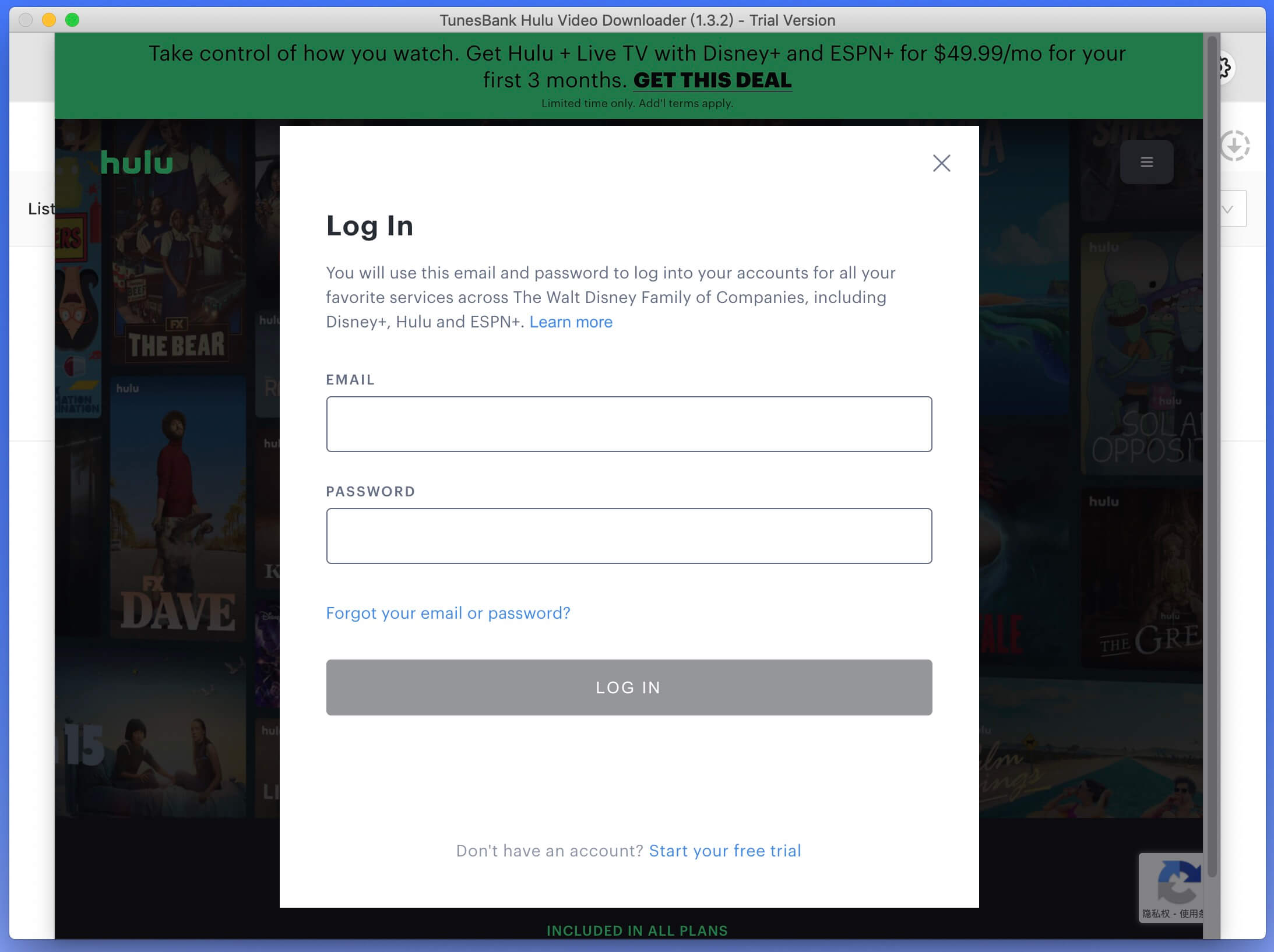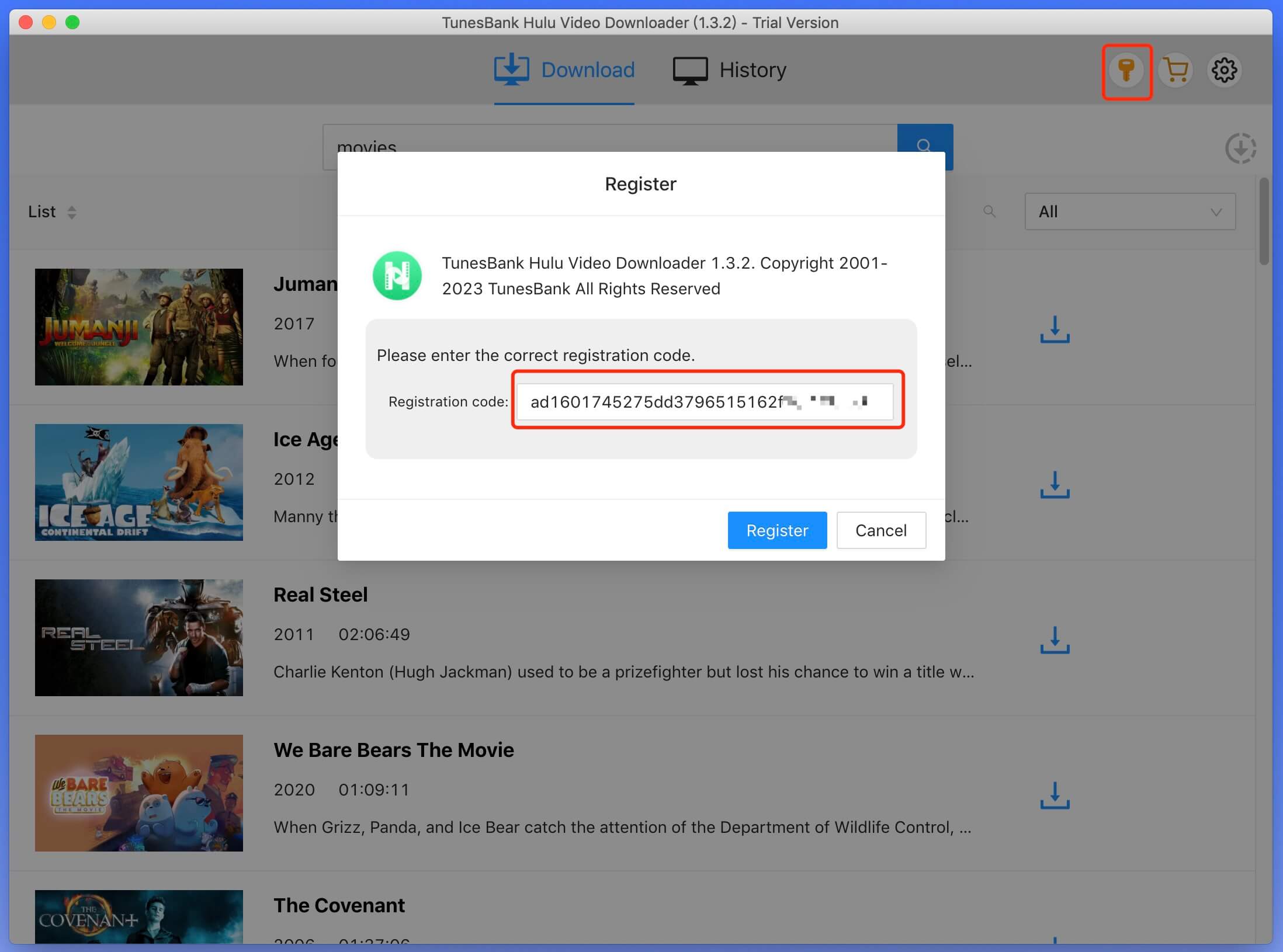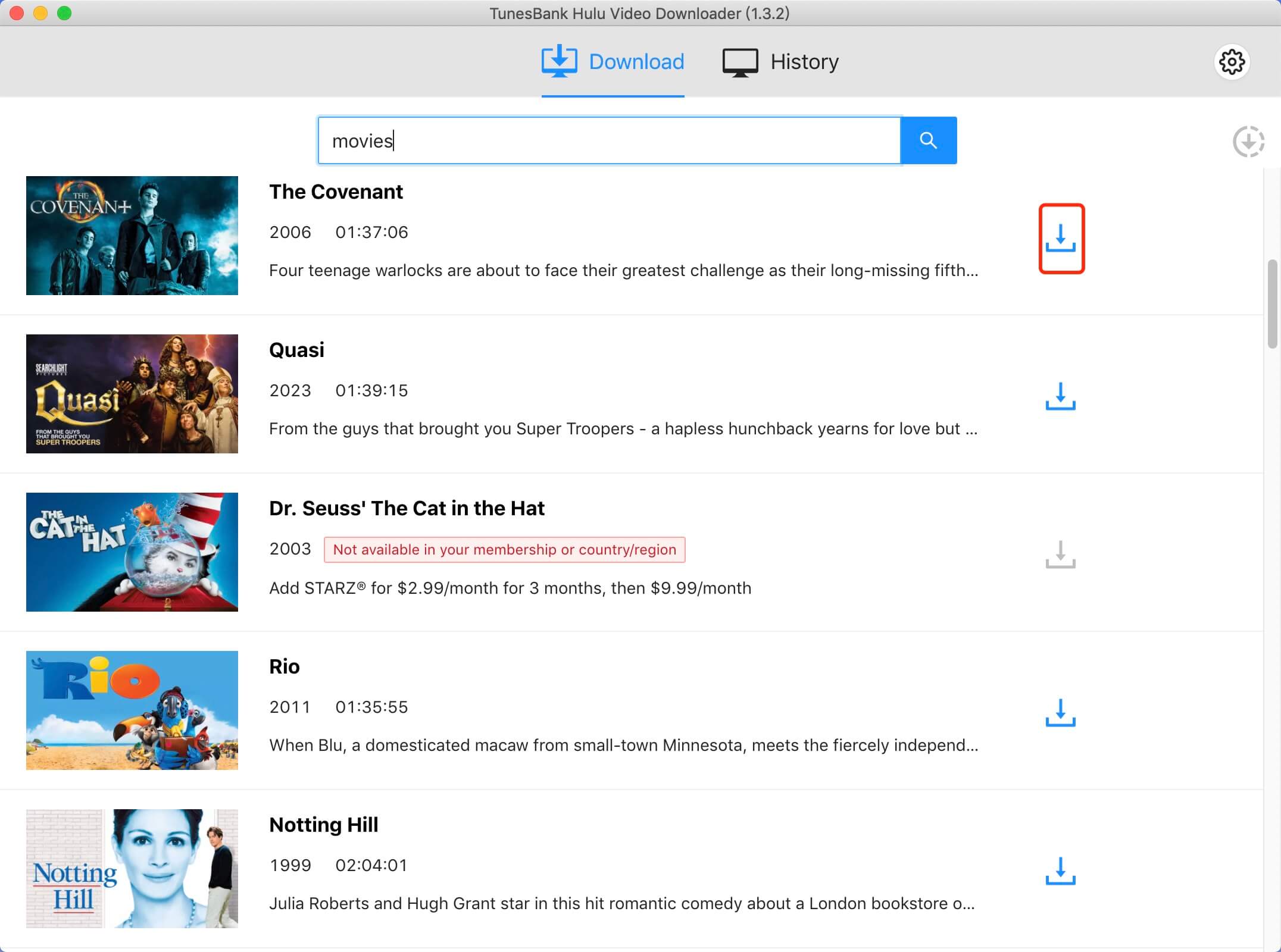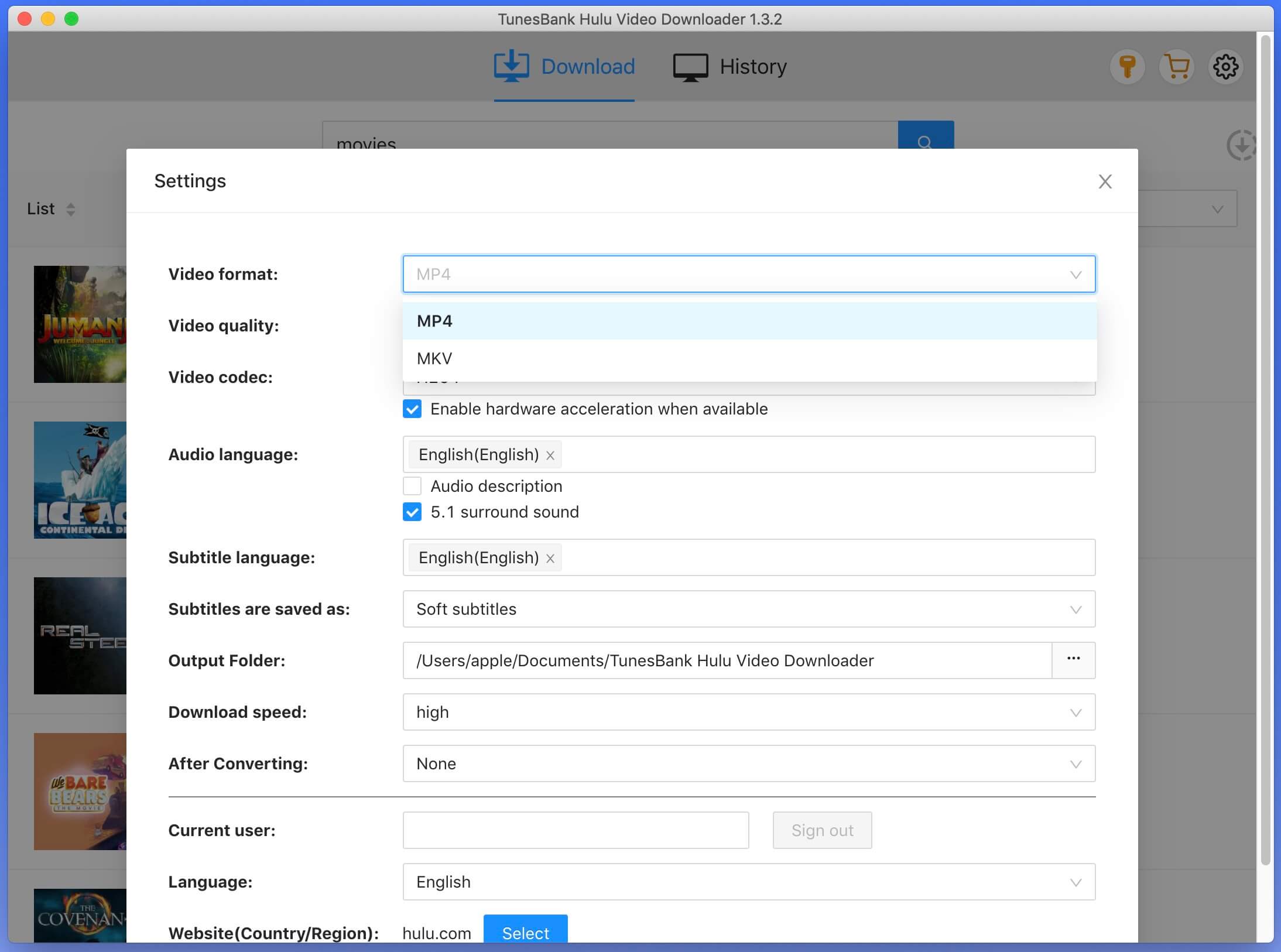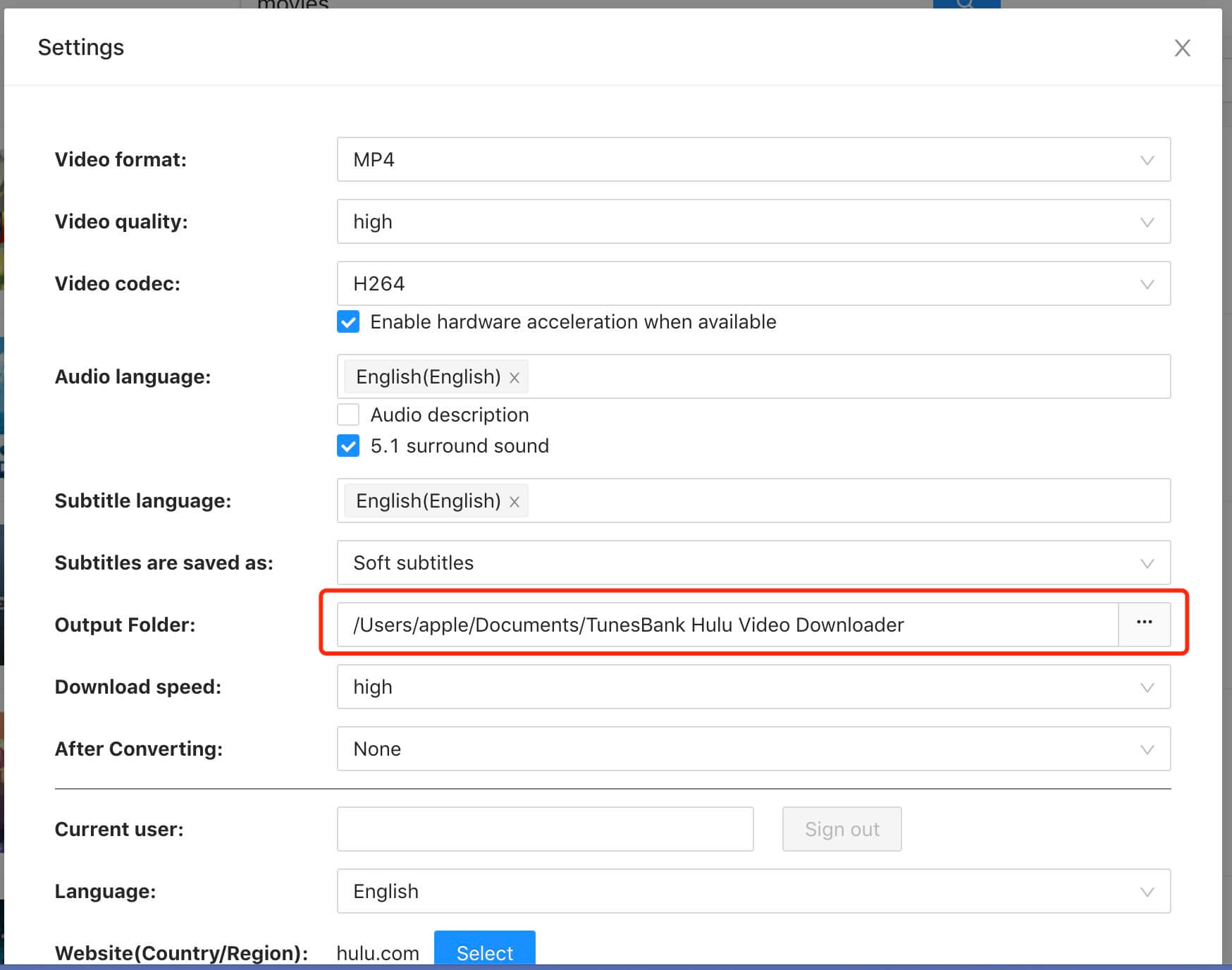חלק 3. כיצד להוריד סרטים ותוכניות טלוויזיה של Hulu למחשב
שלב 1. הפעל את Hulu Downloader והיכנס לחשבון Hulu שלך
הפעל את TunesBank Hulu Video Downloader במחשב שלך. היכנס לחשבון Hulu שלך ולאחר מכן בחר בין hulu.com, hulu.jp או hulu.jp/store.

לאחר מכן, בחר פרופיל משתמש.

שלב 2. חפש סרטים ותוכניות טלוויזיה של Hulu להורדה
יש לך שתי אפשרויות למציאת התוכן שברצונך להוריד. הקלד את כותרת הסרט או תוכנית הטלוויזיה בשדה החיפוש, או פשוט העתק והדבק את הקישור מאתר Hulu. לאחר מכן, לחץ על סמל החיפוש.
דרך 1: חפש ישירות כל סרט/תוכניות טלוויזיה על ידי הקלדת השם בתיבת החיפוש.

דרך 2: העתק והדבק את כתובת האתר של סרטון Hulu שברצונך להוריד.

שלב 3. התאמה אישית של פורמט ואיכות וידאו פלט
לחץ על סמל ההגדרות כדי לגשת לאפשרויות ההתאמה האישית הבאות:

פורמט וידאו: בחר בין MP4 או MKV.
Codec וידאו: בחר ב-H264 או ב-H265.
שפת שמע: בחר מאנגלית, צרפתית, גרמנית, יפנית, ספרדית או סינית.
שפת כתוביות: בחר מאנגלית, צרפתית, גרמנית, יפנית, ספרדית או סינית.
סוג כתוביות: החלט על כתוביות מוטבעות, כתוביות עצמאיות או כתוביות בקוד קשיח.
שפות ממשק: הגדר את השפה המועדפת עליך מאנגלית, צרפתית, גרמנית, יפנית, ספרדית או סינית.
שלב 4. התחל להוריד סרטונים מהולו
עבור סרטים, לחץ על סמל ההורדה ליד הבחירה שלך, ותהליך ההורדה יתחיל מיד. לאחר הורדת הסרט, לחץ על כפתור ההיסטוריה כדי לאתר אותו בקלות.

עבור תוכניות טלוויזיה, לחץ על סמל ההורדה שליד התוכנית שבחרת ובחר את הפרקים שברצונך להוריד. לבסוף, לחץ על כפתור הורד כדי להתחיל את תהליך ההורדה.

שלב 5. הצג את היסטוריית הורדת הווידאו
לאחר השלמת תהליך ההורדה, תוכל להקיש על הכרטיסייה "היסטוריה" כדי לעיין בסרטים ובתוכניות הטלוויזיה של Hulu שהורדת. אנא לחץ על הסמל "תיקייה כחולה" כדי לאתר את תיקיית הפלט שבה מאוחסנים הסרטונים שהורדת במחשב.

כעת, אתה יכול לצפות בסרטוני Hulu שהורדת אלה במצב לא מקוון עם נגני מדיה או מכשירים אחרים, כגון Android TV, iPad, Android table, iPhone, Windows Media Player, VLC, iTunes, QuickTime וכו'.